Así puedes convertir una nota en un recordatorio muy fácilmente en iOS y iPadOS
Un breve tutorial muy sencillo pero realmente útil.
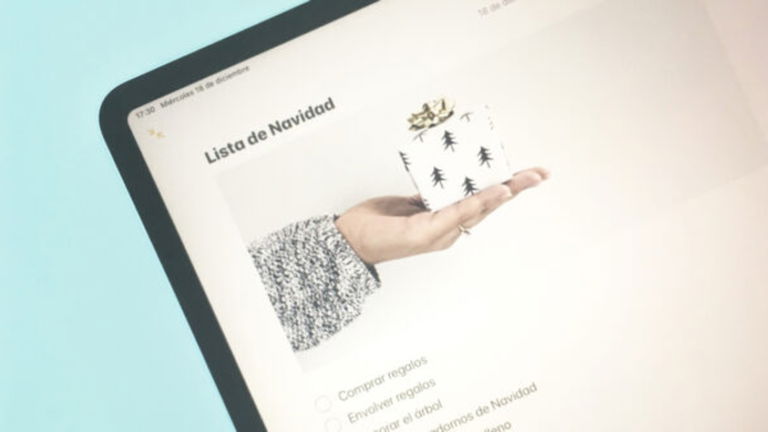
Apple ha rediseñado por completo la aplicación Recordatorios de iOS 13 y de iPadOS 13, sin embargo, en algunas ocasiones resulta más cómodo crear listas de tareas en la aplicación Notas que añadir decenas de recordatorios. ¿Y cómo podemos convertir una nota en un recordatorio? En este tutorial te lo explicaremos paso a paso.
Hace un par de días te invitábamos a descubrir cómo crear recordatorios en WhatsApp Messenger, y hoy vamos a hacer lo propio con la aplicación nativa Notas de Apple. Una aplicación que ha ido reuniendo muchísimas novedades a lo largo de los últimos años y que la han convertido en una herramienta indispensable para los usuarios de iPhone, iPad, iPod touch, Mac e incluso de Apple Watch.
Notas es una aplicación que ofrece la posibilidad de añadir anotaciones escritas a mano, bocetos, tablas de contenidos, listas de tareas, imágenes y mucho más. Por ello, es muy conveniente el hecho de poder crear un recordatorio de tus notas en iOS y en iPadOS. Vamos a ver cómo se hace. ¡Ah, y también vale para macOS!
Te puede interesar | 5 trucos para aprovechar al máximo la app Notas para iPhone y iPad
Cómo crear un recordatorio directamente en la aplicación Notas de iOS y iPadOS
Si sueles usar habitualmente la aplicación Notas, este pequeño truco disponible en iOS, iPadOS y macOS te va a venir a las mil maravillas. Es más, no solamente podrás crear notas completas en recordatorios, sino que podrás tomar una parte de esas notas para convertirla en un recordatorio, o en varios de ellos.
Sin más dilación, comenzamos con el tutorial. Así se convierten las notas en recordatorios desde tu iPhone, iPad, iPod touch y Mac.
Convertir una nota completa en un recordatorio
1. Abre la aplicación Notas en tu dispositivo.
2. Selecciona la nota que desees convertir en un recordatorio.
3. Presiona sobre el botón para compartir de la esquina superior derecha de tu iPhone o de tu iPad.
4. Desliza tu dedo sobre el panel del menú de aplicaciones hasta encontrar Recordatorios y pulsa sobre su icono.
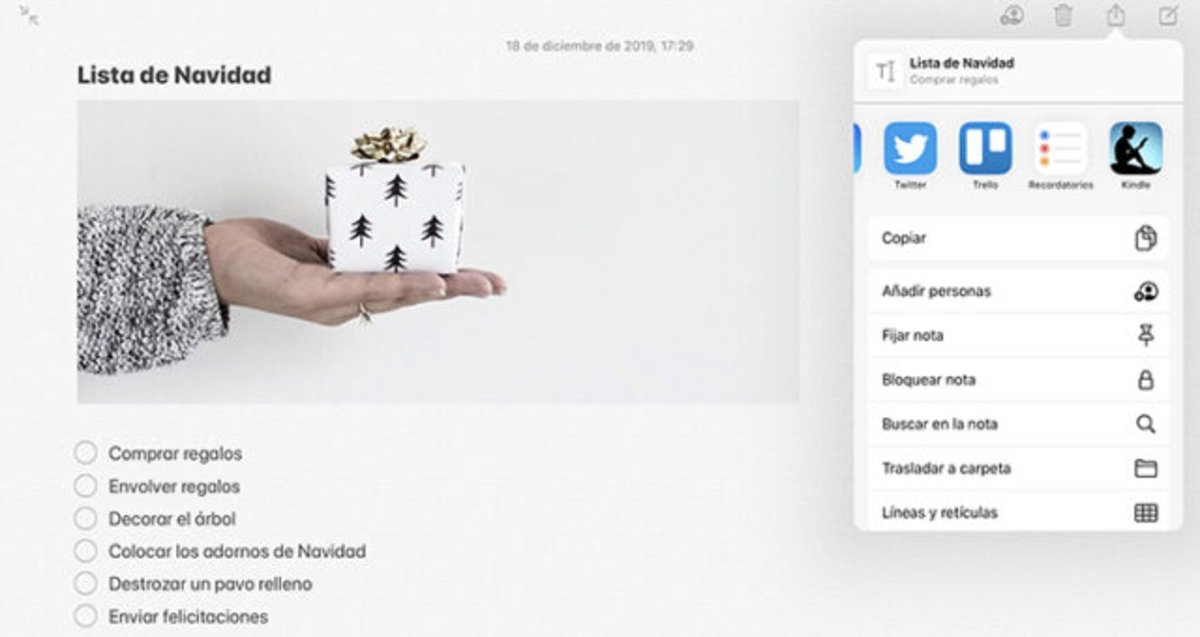
5. Tras seleccionar Recordatorios, se abrirá una ventana con una vista previa de tu recordatorio donde podrás editar el texto y, adicionalmente, también podrás presionar sobre "Detalles" para establecer una alerta, prioridad y la categoría de tu recordatorio.
6. Finalmente, haz tap sobre el botón "Añadir" para crear un recordatorio con tu nota.
Crear parte de una nota en un recordatorio
1. Abre la aplicación Notas en tu iPhone, iPad o iPod touch.
2. A continuación entra en la nota que quieras convertir en recordatorio.
3. Selecciona la parte del texto que quieras convertir en recordatorio.
4. Presiona sobre tu texto para hacer aparecer el menú flotante de opciones y selecciona la opción "Compartir" en tu iPhone, iPad o iPod touch.
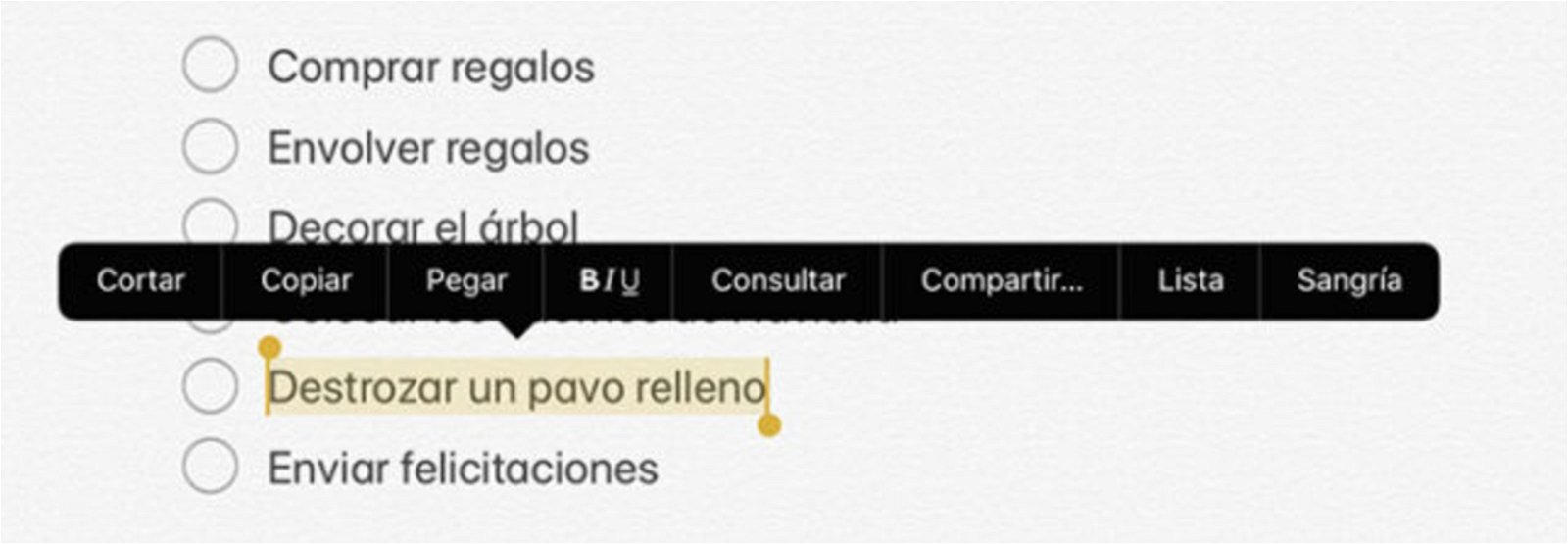
5. Busca y presiona sobre el icono de la aplicación Recordatorios.
6. Como indicábamos previamente, tienes la opción de acceder a la sección de detalles para establecer una alerta para tu recordatorio así como su prioridad y su categoría.
Te puede interesar | Cómo usar las funciones Slide Over y Split View de la Multitarea de iPadOS 13
Crear un recordatorio desde Notas en tu Mac
Como detallábamos previamente, este tutorial también está disponible en macOS. Y es igual de sencillo que en iOS o en iPadOS. Te explicamos cómo convertir tus notas en recordatorios desde tu Mac.
1. Abre la aplicación Notas en macOS.
2. Selecciona la nota que quieras convertir en recordatorio.
3. Presiona sobre el botón para compartir contenidos.
4. Elige la opción Recordatorios.
5. Del mismo modo en el que sucedía con iOS y iPadOS, aparecerá una ventana desde la cual podrás editar el título y el contenido de tu recordatorio, así como establecer una categoría.
6. Pulsa sobre el botón Añadir para finalizar.
Te puede interesar | iPadOS 13: lo que más y lo que menos me ha gustado
Desde iPadízate ya hemos estado añadiendo unos cuantos recordatorios directamente desde la aplicación Notas en iPadOS. Lo cierto es que se trata de una funcionalidad muy práctica y útil, especialmente ahora que se aproxima la Navidad, donde todos tenemos muchas cosas que hacer, citas importantes, cenas familiares, compras y visitas inesperadas con sacos de regalos.
Dicho esto, esperamos que te haya servido de mucha utilidad este tutorial, si tienes cualquier duda ya sabes que puedes formular tu pregunta desde el apartado de comentarios. ¿Usas habitualmente la app Notas? ¿Qué te parece el nuevo diseño de Recordatorios?
Puedes seguir a iPadizate en Facebook, WhatsApp, Twitter (X) o consultar nuestro canal de Telegram para estar al día con las últimas noticias de tecnología.